
1. Memahami Warna
Kita boleh melihat imej berwarna-warni pada skrin komputer Malah, imej ini terdiri daripada piksel. Jadi apakah piksel? Apakah warnanya? (Jika anda bertanya dua soalan ini, anda mesti seorang yang suka berfikir) Piksel sebenarnya sepadan dengan set bit binari berturut-turut dalam ingatan Memandangkan ia adalah bit binari, nilai setiap bit sudah tentu boleh menjadi 0 atau 1 sudah! Dengan cara ini, set bit binari berturut-turut ini boleh digabungkan ke dalam banyak situasi dengan 0 dan 1, dan setiap gabungan menentukan warna piksel. Tengok gambar di bawah
Kenyataan: Artikel ini adalah artikel asal dan penulis berhak semua! Cetakan semula dialu-alukan, sila nyatakan pengarang Zuo Yu dan sumber Blog Garden
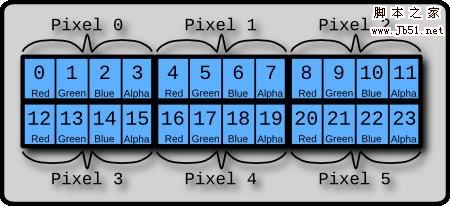
Kita dapat lihat bahawa gambar ini menerangkan enam piksel dan terdiri daripada sejumlah 24 kotak kecil.
Nota: Kotak kecil dalam gambar mewakili bait , iaitu 8 bit binari.
Oleh itu, setiap piksel terdiri daripada empat bait . Maksud empat bait ini juga ditandakan dalam gambar:
Bait pertama menentukan nilai merah piksel
Bait kedua menentukan nilai hijau piksel
Bait ketiga menentukan nilai biru piksel
Bait keempat menentukan nilai ketelusan piksel
Saiz setiap nilai warna adalah dari 0 hingga 255 (soalan: mengapa ia hanya boleh pergi ke 255? Nilai ketelusan: 0 mewakili telus sepenuhnya, 255 mewakili legap sepenuhnya
).Dengan cara ini, kita boleh menggunakan (255, 0, 0, 255) untuk mewakili merah tulen piksel
Dalam ingatan, ia adalah rentetan 32-bit seperti ini: 11111111 00000000 00000000 11111111
2. Manipulasi piksel
Memahami intipati warna dan piksel, kami boleh melakukan pemprosesan yang lebih kompleks pada grafik.
Walau bagaimanapun, HTML5 pada masa ini tidak menyediakan kaedah untuk memanipulasi piksel secara langsung seperti setPixel atau getPixel, tetapi kami juga mempunyai cara
Hanya gunakan objek ImageData:
Objek ImageData digunakan untuk menyimpan nilai piksel imej Ia mempunyai tiga atribut: lebar, tinggi dan data Atribut data ialah tatasusunan berterusan Semua nilai piksel imej sebenarnya disimpan data.
Atribut data menyimpan nilai piksel dalam cara yang sama seperti yang kita lihat dalam imej sebelumnya:
data.data imej[index*4 0]
data.data imej[index*4 1]
data.data imej[index*4 2]
data.data imej[index*4 3]
Di atas mengeluarkan empat nilai bersebelahan berturut-turut dalam tatasusunan data ini masing-masing mewakili indeks 1 piksel.
Nota: indeks bermula dari 0, terdapat sejumlah lebar * tinggi piksel dalam imej, dan jumlah lebar * tinggi * 4 nilai disimpan dalam tatasusunan
Objek konteks Konteks mempunyai tiga kaedah untuk mencipta, membaca dan menetapkan objek ImageData, ia adalah
createImageData
(lebar, tinggi): Buat objek ImageData (iaitu tatasusunan piksel) dengan saiz yang ditentukan dalam ingatan Piksel dalam objek semuanya berwarna hitam dan lutsinar, iaitu rgba(0,0,. 0,0)getImageData
(x, y, lebar, tinggi): Mengembalikan objek ImageData ini mengandungi tatasusunan piksel bagi kawasan yang ditentukanputImageData
(data, x, y): Lukis objek ImageData ke kawasan skrin yang ditentukan
3. Contoh pemprosesan imej yang mudah
Setelah bercakap banyak, kami menggunakan pengetahuan yang kami ada untuk bermain dengan pengaturcaraan imej mungkin suatu hari nanti kami akan bermain PhotoShop dalam Chrome.
Program ini mungkin kelihatan seperti ini:1. Lukiskan imej pada elemen kanvas Untuk tidak menyebabkan ralat keselamatan (Security_ERR:DOM EXCEPTION 18), saya menggunakan imej latar belakang sepanduk di bahagian atas blog saya. Jika anda ingin menjalankan contoh ini, anda mungkin perlu menukarnya kepada imej anda sendiri
2、有四个滑动条,分别代表 GRBA 四个分量
3、拖动滑动条,图像中对应的颜色分量就会增加或者减少
4、如果图像变成透明,就会显示 canvas 元素的背景,我把这个背景设置成了我的头像,呵呵。
思路:其实就是用 getImageData 方法,将你想改变的那一块区域的像素数组取出来,然后根据你拖动的滑动条和滑动条的数值,来更改那一块区域里所有像素对应颜色分量的值。处理完毕后再用 putImageData 方法绘制到画布上,就是这么简单。
下面是代码:
简单的图像处理
四、绘制随机颜色的点
这个例子是在画布上随机选择一个点,然后再给他一个随机的颜色值,其实用到的方法和上面的例子大同小异,就是需求不同罢了。
下面是代码和程序实例:
随机颜色的点
 Urutan keutamaan pengendali dalam bahasa c
Urutan keutamaan pengendali dalam bahasa c
 Bagaimana untuk mematikan pusat keselamatan windows
Bagaimana untuk mematikan pusat keselamatan windows
 Bagaimana untuk mewakili nombor negatif dalam binari
Bagaimana untuk mewakili nombor negatif dalam binari
 Di manakah bilangan penonton dalam talian di stesen b?
Di manakah bilangan penonton dalam talian di stesen b?
 bios tidak dapat mengesan pemacu keadaan pepejal
bios tidak dapat mengesan pemacu keadaan pepejal
 bootmgr tiada dan tidak boleh boot
bootmgr tiada dan tidak boleh boot
 Bagaimana untuk menukar susun atur cad daripada putih kepada hitam
Bagaimana untuk menukar susun atur cad daripada putih kepada hitam
 arahan telnet
arahan telnet




